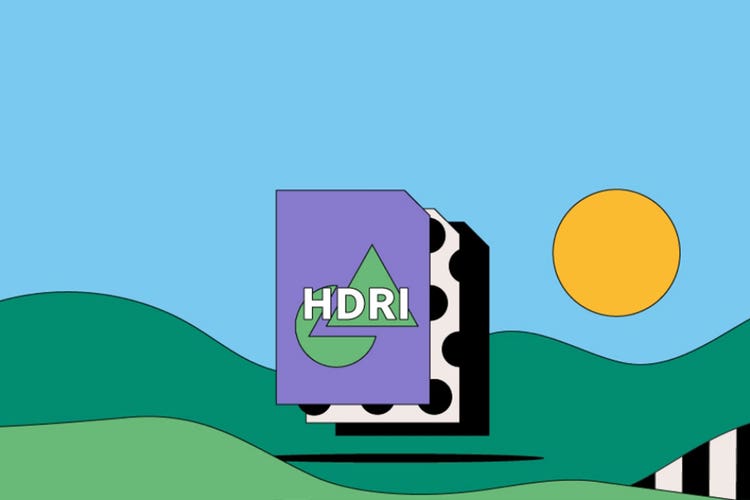FOTO
HDRI-filer.
HDRI er et digitalt bildeformat. HDRI-filer opprettes ofte i bilderedigeringsprogrammer for å forbedre digitale fotografier som deretter kan konverteres til mindre filer for deling og opplasting. Utforsk fordeler og ulemper ved og bruken av HDRI-formatet – og hvordan du oppretter din egen HDRI-fil.
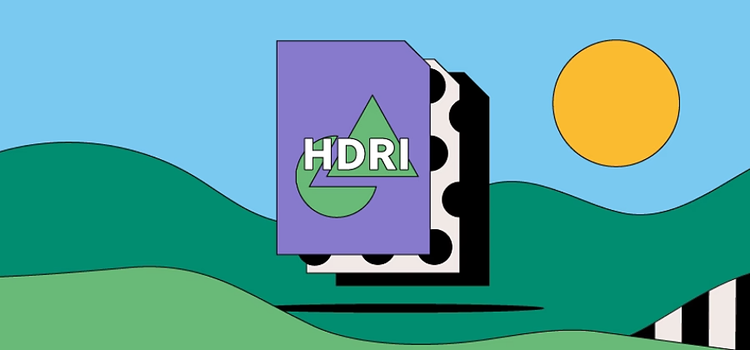
https://main--cc--adobecom.hlx.page/cc-shared/fragments/seo-articles/get-started-notification-blade
Hva er en HDRI-fil?
HDRI er en forkortelse for High Dynamic Range Image. Digitalkameraer har bare et begrenset dynamisk område – det er grunnen til at enkelte områder av et bilde ser mørkere ut enn i virkeligheten. HDRI-filer gir bilderedigerere en mulighet til å gjøre hjørnene lysere og lage et bilde som ser mer naturlig ut.
HDRI-formatet er ofte assosiert med bilderedigeringsprogrammer som Adobe Photoshop. Det er en rasterbasert filtype – bygd opp av piksler – og har vanligvis en størrelse på 32 bits.
HDRI-filens historie.
Gregory Ward oppfant HDRI-filen for Radiance, lyssimuleringsprogrammet hans, i 1986. Mange av de filfunksjonene vi kjenner i dag, ble imidlertid først introdusert gjennom funksjonen Slå sammen til HDR i Photoshop i 2005.
Denne nye funksjonaliteten muliggjorde HDR-tonetilordning, som håndterte problemet med det begrensede dynamiske området til fotograferings- og visningsutstyr. Tonetilordning innebærer å slå sammen flere fotografier tatt med ulike eksponeringer.
Bilder som er større enn 8-bits, kalles enkelte ganger også HDRI – i motsetning til LDRI-filer (bilder med lavt dynamisk område) som JPEG-filer og PNG-filer, som er mindre enn 8-bits.
Slik bruker du en HDRI-fil.
HDRI-filer er unike i rasterfamilien av filtyper og har ett primært bruksområde:
Redigering av digitale bilder.
Filer som er lagret i HDRI-formatet, er digitale bilder som er redigert og optimalisert for lysstyrke, farger og kontrast. Flere digitale bilder som er tatt med ulik eksponering, slås deretter sammen for å lage et HDR-bilde. Dette får frem både dype skygger og klart høylys.
Fordeler og ulemper ved HDRI-filer.
Vurder fordelene og ulempene ved HDRI-filer før du bruker dette filformatet.
Fordeler ved HDRI-filer.
- HDRI-filer kan hjelpe deg med å tilpasse og forbedre bildene dine for å få de beste resultatene.
- Du kan åpne og vise dem i en rekke ulike bilderedigeringsprogrammer.
- Du kan enkelt opprette HDRI-filer med Photoshop.
Ulemper med HDRI-filer.
- 32-bits HDRI-filer er for store til at du kan bruke hele spekteret av Photoshops redigeringsfunksjoner og delingsalternativer. For å bruke Photoshop må du først lagre en kopi av originalen og deretter konvertere denne til et 16- eller 8-bits bilde.
Slik åpner du en HDRI-fil.
Du kan åpne HDRI-filer i mange ulike programmer, blant annet Photoshop. Hvis du vil gjøre dette i Photoshop, velger du Fil > Åpne og deretter ønsket bilde fra datamaskinen.
Slik oppretter og redigerer du en HDRI-fil.
Følg disse enkle trinnene for å opprette en HDRI-fil i Adobe Photoshop:
- Åpne Photoshop.
- Velg Fil > Automatiser > Slå sammen til HDR.
- Velg bilder fra datamaskinen.
- Velg Juster kildebilder om nødvendig. Du trenger kanskje ikke å gjøre dette hvis du har fotografert på en stabil base, for eksempel et stativ.
- Klikk på OK.
- Når forhåndsvisningsboksen vises, velger du bildene du vil fjerne. Bruk zoomefunksjonen for å se nøye på forhåndsvisningen. Du kan også endre bildeeksponeringen her.
- Velg OK for å opprette HDRI-filen.